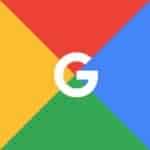Aujourd’hui, nous plongeons dans l’univers crucial de la sauvegarde de données, en explorant des méthodes efficaces pour sécuriser le contenu de votre NAS Synology. Dans ce guide, je vous montre comment et pourquoi il est essentiel de sauvegarder votre NAS pour protéger vos données les plus précieuses.
Points clés :
- L’importance de la sauvegarde : Protéger les données du NAS Synology contre les incendies, cambriolages, inondations, surtensions, et ransomwares.
- Méthodes de sauvegarde manuelle : Utilisation de supports physiques tels que DVD, disques USB, ou FTP pour des sauvegardes manuelles.
- Duplication sur un autre NAS Synology : Synchronisation avec un second NAS Synology, idéalement situé dans un lieu différent.
- Synchronisation avec des services Cloud : Utilisation de Cloud Sync pour synchroniser avec des services comme OneDrive, Google Drive, Dropbox, Amazon, ou ceux compatibles avec WebDav.
- Configuration de Cloud Sync avec Leviia : Utilisation de Leviia, une solution cloud française écologique, pour synchroniser et sauvegarder les données du NAS Synology.
- Création de comptes et configuration : Processus simple de création de compte sur Leviia et configuration du Synology pour la synchronisation.
Pourquoi sauvegarder son NAS Synology ?
Vous avez centralisé toutes vos données sur votre NAS Synology à la maison, ce dernier bénéficie d’une tolérance de panne aux disques via son système RAID et vous êtes donc relativement serein vis-à-vis de vos données. Cependant, si la centralisation sur ce système sécurisé a de nombreux effets positifs, elle amène aussi son lot de problèmes. En effet, imaginez ce qui pourrait se passer si vous perdez l’intégralité de votre NAS Synology ?
Ce n’est pas censé se produire, mais il reste pas mal de situations dans laquelle ça peut arriver :
- Un incendie
- Un cambriolage
- Une inondation
- Une surtension
- Un ransomware

Quand vous faites face à une situation pareille, avoir une sauvegarde externalisée de vos données est extrêmement précieux : si l’appareil en lui-même vaut pas mal d’argent, les données qu’ils hébergent, peuvent-elles s’avérer inestimables :
- Les souvenirs d’une vie
- Les projets clients
- Vos portefeuilles bitcoin

Comment sauvegarder son NAS Synology ?
Il existe bien des moyens de sauvegarder son NAS Synology, mais je vais vous décrire les méthodes principales :
Copier manuellement les données sur un autre support
Vous pouvez ponctuellement copier les données de votre NAS Synology sur un DVD, un disque USB, un FTP, et ainsi réaliser des sauvegardes manuellement de vos données.
Cette opération manuelle est simple, facile et peu couteuse, mais c’est fastidieux et si vous négligez la tâche (et vous le ferez), vos sauvegardes ne seront pas fiables.

Dupliquer votre Synology sur un autre Synology
Synology dispose d’un module permet de synchroniser le contenu d’un NAS Synology vers un second NAS Synology. Cette option est extrêmement pratique si vous avez un autre NAS Synology disponible dans un emplacement physique différent. Vous disposez alors d’un clone à tout moment, avec vos données restent malgré tout chez vous.
Dupliquer vos données vers un service Cloud
Synology intègre un outil nommé Cloud Sync qui permet de synchroniser vos dossiers avec presque tous les services cloud du marché : OneDrive, Google Drive, Dropbox, Amazon, ainsi que tous les services compatibles avec le protocole WebDav; qui est très populaire.
Pour une somme modique, vos données se retrouvent hébergées dans l’environnement très sécurisé d’un datacenter professionnel et vous pouvez y accéder depuis n’importe où sans ouvrir d’accès à votre NAS Synology.
Les seuls inconvénients de ce système restent les frais fixes et le fait d’avoir vos données chez des tiers.
Configurer Cloud Sync avec Leviia, le cloud français écolo
On parlait récemment de la solution cloud française écologique, Leviia, qui propose d’héberger vos données à petit prix, en France et de compenser son empreinte carbone en plantant des arbres.
Figurez-vous qu’il est bien entendu possible de configurer Cloud Sync de Synology afin de dupliquer votre contenu sur une instance de cloud Leviia.
Ils ont même pris soin de réaliser un tutoriel sur leur site pour vous aider à la tâche : disponible ici
En gros, rien de bien difficile puisqu’une fois l’adresse et vos identifiants introduits, il faut simplement choisir le ou les dossiers et attendre que la synchronisation se fasse.
Le système permet de chiffrer l’échange et le tout fonctionne très rapidement.
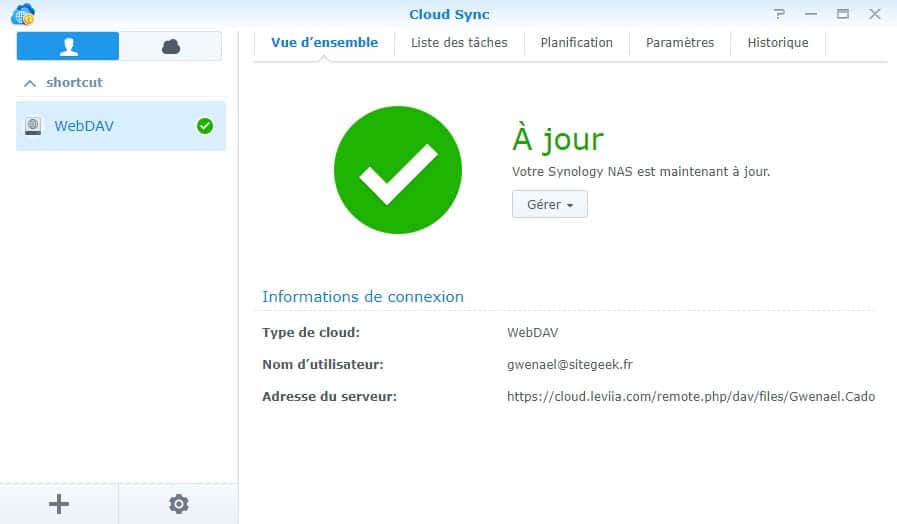
Il faut évidemment créer un compte sur Leviia et vous pouvez retrouver l’URL de connexion WebDAV directement dans l’onglet paramètre de ce dernier (voir capture).
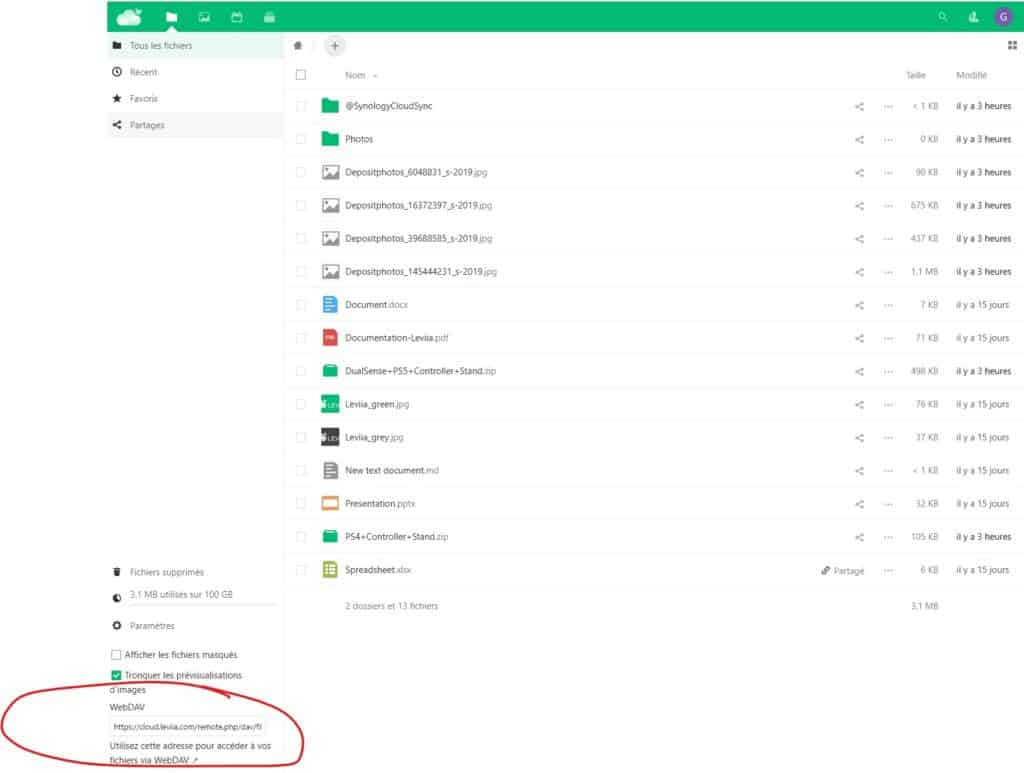
Conclusions : Faites des backups du backup
Il est vital de sauvegarder les données de votre NAS Synology pour garantir leur sécurité. Les options que je vous ai présentées sont simples à mettre en œuvre et peuvent être combinées pour une protection optimale. Que vous choisissiez la sauvegarde manuelle, la duplication sur un autre NAS, ou l’utilisation de solutions cloud comme Leviia, l’important est de ne pas négliger la sécurité de vos données !
Dites -nous tout dans les commentaires.
À très vite sur Sitegeek.
Gwen